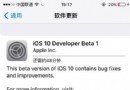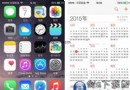iPhone SE自定義鈴聲怎麼設置 iPhone SE自定義鈴聲設置教程
編輯:IOS技巧綜合
iPhone SE怎麼設置自定義鈴聲?iPhone SE自定義鈴聲怎麼設置?不想再用一層不變的鈴聲,聽到別人使用最新歌曲作為鈴聲好羨慕?今天創e測評小編帶來自定義蘋果手機鈴聲軟件,讓iPhone SE更加輕巧輕快。
軟件一:xy蘋果助手
電腦版下載:XY蘋果助手 官方電腦版
蘋果版下載:XY蘋果助手 官方蘋果版
(1)使用xy蘋果助手設置自定義鈴聲:在工具箱裡找到鈴聲制作按鈕,直接點擊
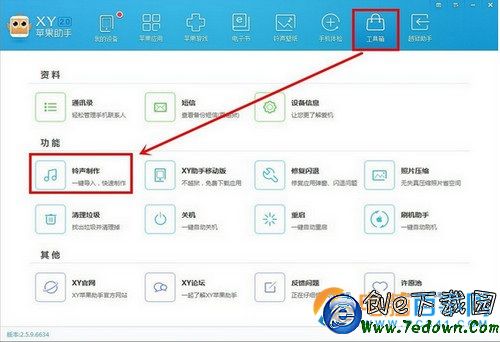
(2)選擇電腦本地或者你手機設備裡的歌曲設置鈴聲
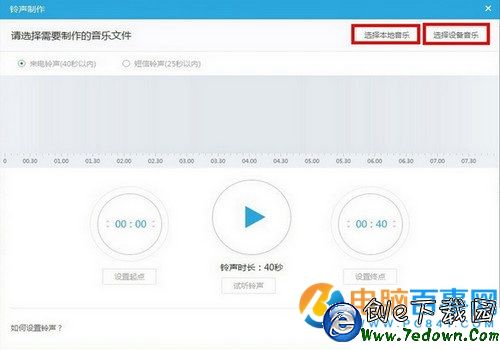
(3)可自定義設置起點和終點,也可以試聽制作的鈴聲
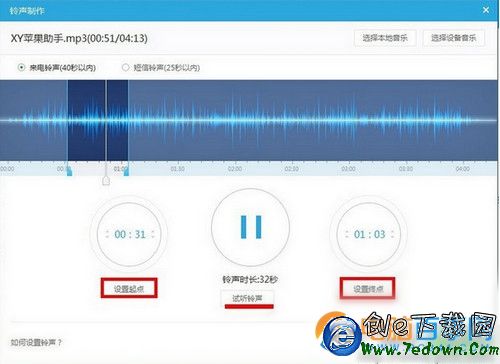
(4)制作好直接導入到設備或者先保存到電腦方便以後直接導入手機
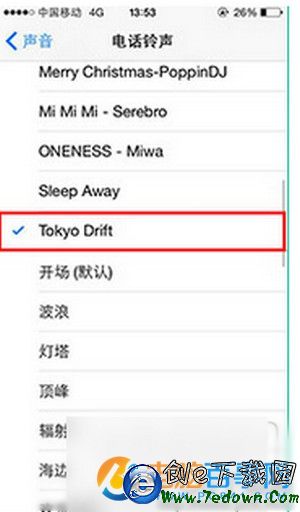
(5)在你的iPhone手機上直接打開設置,找到聲音選項
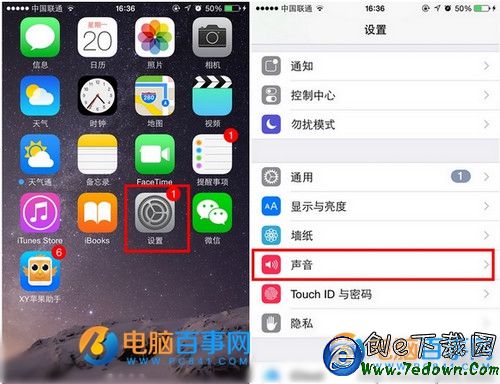
(6)在電話鈴聲中直接設置你制作的或者下載的鈴聲為你手機的來電手機鈴聲
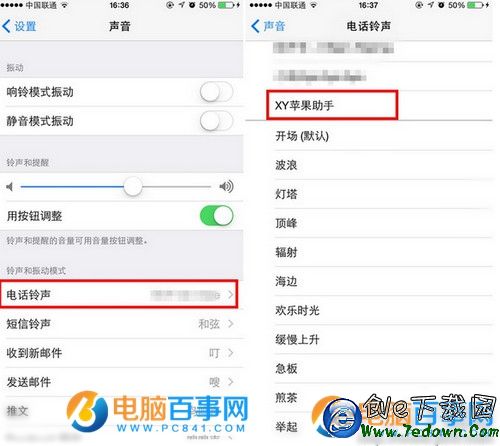
軟件二:iPhone鈴聲助手
1、在電腦上下載iPhone鈴聲助手。
2、用數據線將手機連接到電腦,啟動蘋果鈴聲同步助手。

iPhone SE怎麼設置自定義鈴聲
3、選中要設置的鈴聲,點擊一鍵導入,將鈴聲導入到手機。
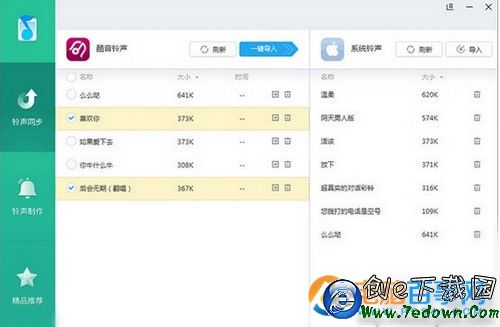
4、在手機上按如下步驟設置鈴聲。
(1)打開手機中“設置”
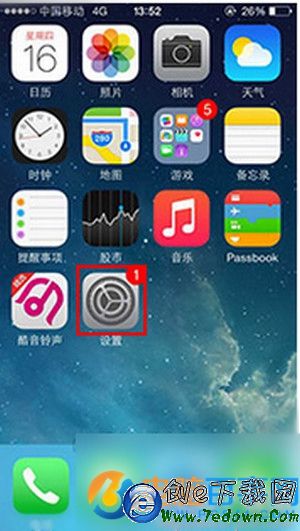
(2)找到“聲音”,點擊進入
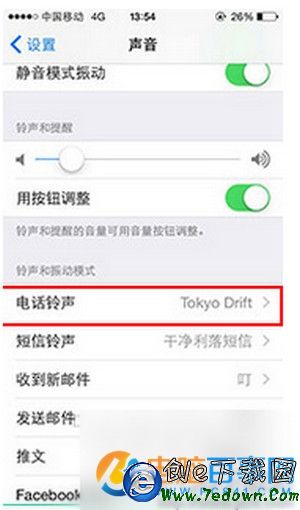
(3)選擇“電話鈴聲”
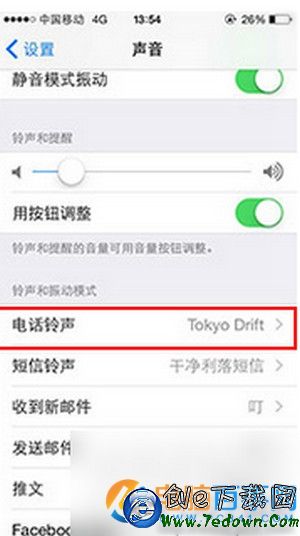
(4)選擇“你喜愛的鈴聲”
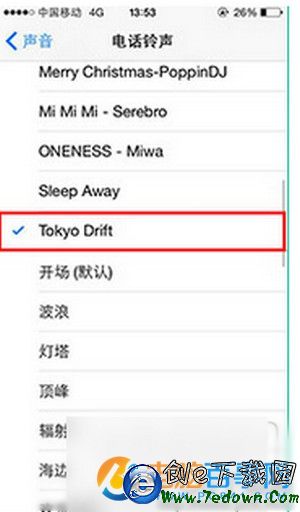
自定義你的蘋果鈴聲,就是這麼簡單。希望教程對你有幫助!
相關文章
+- iOS獲得以後裝備型號等信息(全)包括iPhone7和iPhone7P
- xcode8提交ipa掉敗沒法構建版本成績的處理計劃
- Objective-C 代碼與Javascript 代碼互相挪用實例
- iOS開辟之UIPickerView完成城市選擇器的步調詳解
- iPhone/iPad開辟經由過程LocalNotification完成iOS准時當地推送功效
- iOS法式開辟之應用PlaceholderImageView完成優雅的圖片加載後果
- iOS Runntime 靜態添加類辦法並挪用-class_addMethod
- iOS開辟之用javascript挪用oc辦法而非url
- iOS App中挪用iPhone各類感應器的辦法總結
- 實例講授iOS中的UIPageViewController翻頁視圖掌握器
- IOS代碼筆記UIView的placeholder的後果
- iOS中應用JSPatch框架使Objective-C與JavaScript代碼交互
- iOS中治理剪切板的UIPasteboard粘貼板類用法詳解
- iOS App開辟中的UIPageControl分頁控件應用小結
- 詳解iOS App中UIPickerView轉動選擇欄的添加辦法